随着科技的不断进步,手机已经成为我们日常生活中不可或缺的一部分,有时候我们希望将手机上的内容投射到更大的屏幕上进行观看或操作。幸运的是随着Win11的推出,我们可以通过无线方式将手机投屏到电脑上,进一步提升了我们的使用体验。不仅如此这项功能还能让我们更方便地在电脑上处理手机上的文件、消息和通知。Win11如何实现这一无线投屏功能呢?接下来我们将一探究竟。
Win11如何通过无线方式将手机投屏到电脑
具体步骤:
1.任务栏上右键点【设置】。

2.点【系统】-【投影到此电脑】。
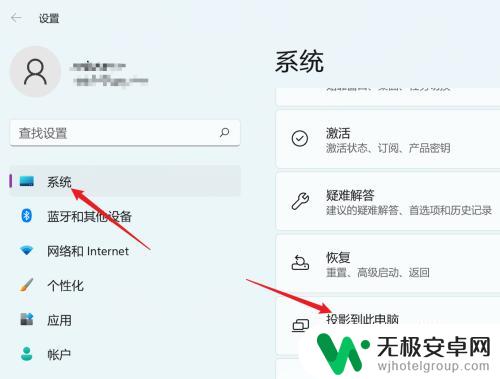
3.点【可选功能】。
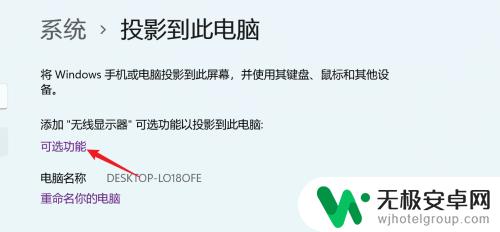
4.搜索【无线显示器】。
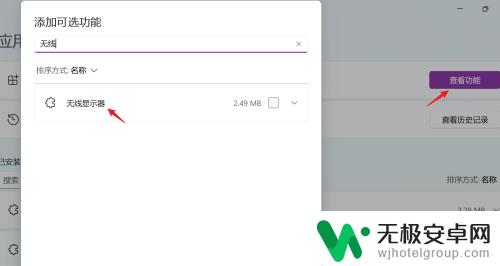
5.安装【无线显示器】,等待安装完成。就可以使用手机投屏功能,将手机投屏到电脑上了。
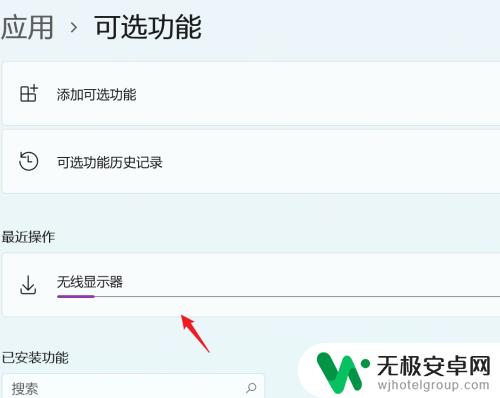
以上就是win11投屏手机的全部内容,如果还有不清楚的用户,可以参考以上小编的步骤进行操作,希望能对大家有所帮助。










